고정 헤더 영역
상세 컨텐츠
본문
미리보는 요약본


윈도우11 업데이트 몇 번 했더니 고질병이 또 생겼습니다.
MS는 사내에서 공유 프린터 사용 자체를 안하는걸까?!
이렇게 오류가 나는데.... 신기할 노릇
오늘의 주인공!
0x80070771, 0x000000709
공유 프린터 오류 해결 방법에 대해 빠르게 알아보겠습니다.
0x80070771, 0x000000709 프린터 공유 오류 해결 방법 5단계

1단계
키보드에서 '윈도우키 '+ 'R' 영문키의 조합으로 '실행' 창을 띄워줍니다.
위 사진과 같이 열기 항목에 'regedit'을 입력하고 '확인' 버튼을 눌러줍니다.

2단계
위 사진을 참고하여 아래의 경로까지 이동해 줍니다.
'HKEY_LOCAL_MACHINE' >>> 'SOFTWARE' >>> 'Policies' >>> 'Microsoft' >>> 'Windows'
3단계
위 사진을 참고하여 아래와 같은 순서로 진입 및 설정해 줍니다.
'Windows' 항목 >>> '마우스 우클릭' >>> '사용권한(P)' 항목 선택
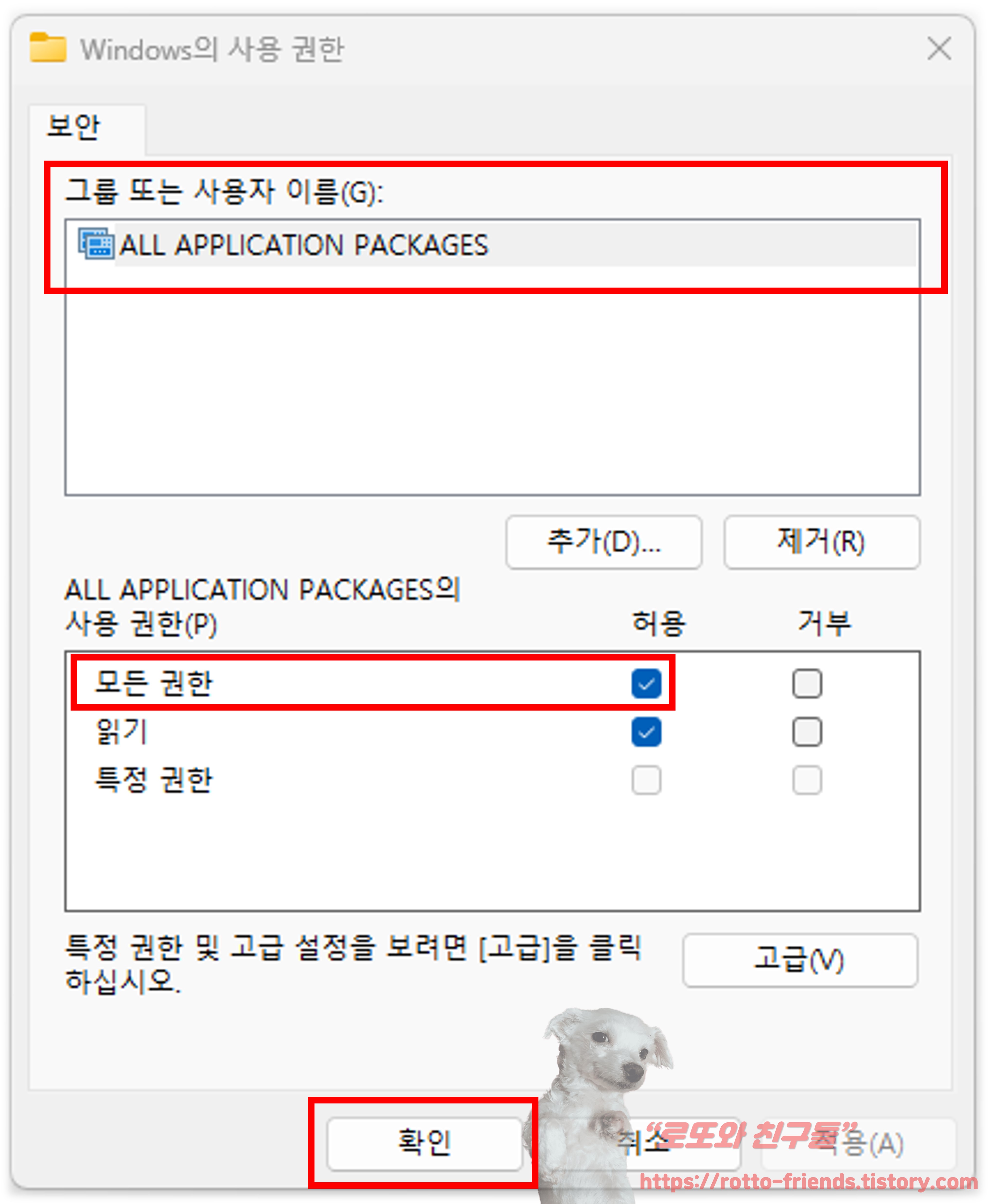
4단계
위 사진을 참고하여 설정을 진행한뒤 확인 버튼을 누릅니다.
'ALL APPLICATION PACKAGES' >>> '모든 권한' 네모 박스체크
5단계
설정후 반드시 PC를 재부팅해 주세요!!!

"본 포스팅은 개인적인 경험에 의해 작성되었습니다."
"아래, 이미지 클릭시 로또와 친구들 YouTube 채널로 이동됩니다."
로또와 친구들
💌 '로또와 친구들' YouTube 채널에 방문해 주신분들 모두 모두 감사합니다~💫~ ▶ '로또와 친구들' 의 유튜브 채널은 반려견 세 마리와 함께하는 일상 컨텐츠, ASMR, 취미생활등 다양한 컨텐츠로
www.youtube.com
'Review > 팁·정보·이벤트' 카테고리의 다른 글
| [Posting] 웨스턴디지털(WD) 외장하드 Unlocker 삭제 방법! (4) | 2024.01.14 |
|---|---|
| [Posting] 2023년 열린재정 하반기 온라인 설문조사 이벤트! (2) | 2023.11.13 |
| [Posting] 💜2030 is Ready!💜 2023 청년의 날 행사 후기! (0) | 2023.09.21 |
| [Posting] 2023청년의 날! 2030 is Ready! 행사 안내! (0) | 2023.09.06 |
| [Posting] 2023 청년의 날 관련 행사 & 2030 부산 엑스포 유치 기원 K-POP 콘서트 (0) | 2023.08.31 |
이 글이 도움 되었다면 ♡를 꾸욱~ 눌러주세요. 응원 감사합니다!
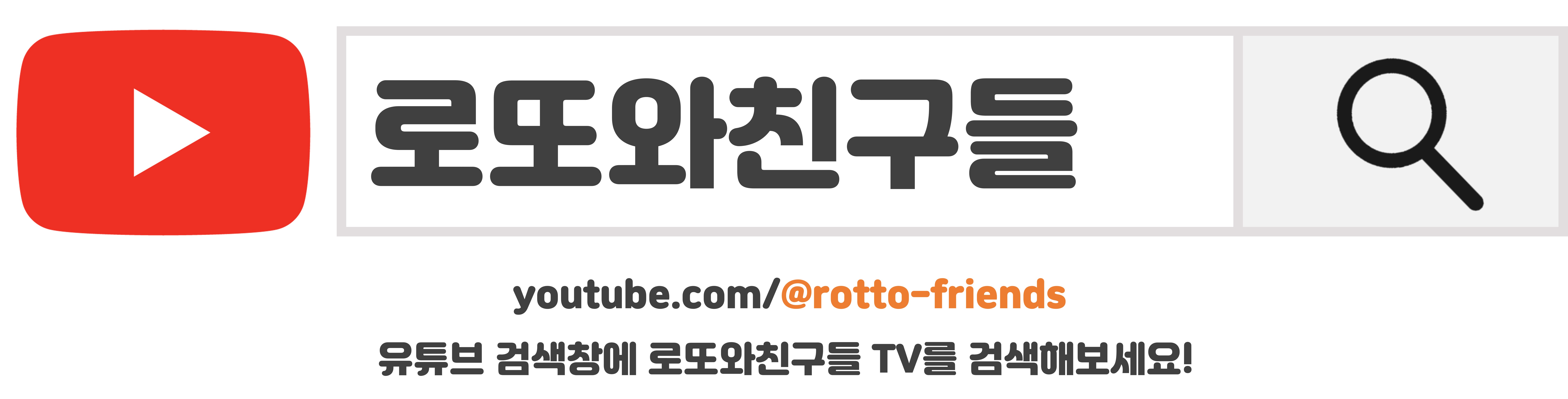






댓글 영역